Excelで変化率を見つける方法は?
Excelで変化率を見つけるには、2つの数値の差を計算し、その差を連続する数値で除算し、小数値をパーセンテージに変更する必要があります。数値の範囲の場合は、数値の範囲全体で数式をプルダウンできます。
Excelでの増加または減少の割合をどのように計算しますか
パーセンテージの変化の基本を理解しましょう。変化率は(新しい値-古い値)/古い値です。したがって、変化率の式の構文は次のようになります。
=(<cell with new value>-<cell with old value>)/<cell with old value>
どこで、
- <新しい値のセル>は計算の2番目のセルです
- <古い値のセル>は計算の最初のセルです
この数式は、塗りつぶしを使用してセルの範囲全体で結果を検索する必要がある場合を除いて、Excelシート全体の任意の2つのランダムセルに適用できます。 オプション。その場合、議論中のセルは、2つの異なる列にまたがる同じ行に配置する必要があります。
例えば。行3から始まる列BとCに値の範囲があります。したがって、最初の比較値はセルB3とC3にあります。
セルB3からセルC3へのパーセンテージの差を計算する式は次のようになります。
=(C3-B3)/B3

ここで、B3は、列B全体のセル範囲の最初のセルであり、そこから変化率の計算を開始します。
C3は、列C全体のセル範囲の最初のセルであり、それまで変化率を計算します。
列Eにパーセント差のあるセルの範囲が必要だとします。次に、この例のパーセント差を見つけるための数式をセルE3に配置します。
ただし、これにより、整数または10進形式の値が得られます。パーセンテージ形式の値を取得するには、パーセンテージをクリックしてください。 番号のボタン リボンのセクション 。
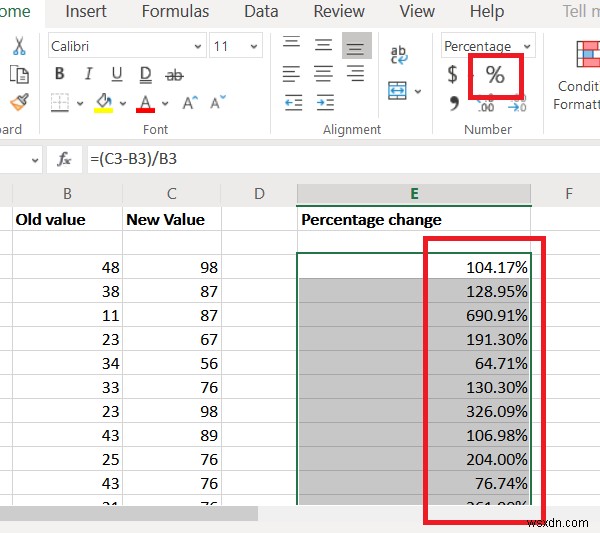
繰り返しますが、結果は1つのセルのみです。列全体で結果をプルダウンするには、塗りつぶし機能を使用します。結果が行16までカウントされ、同時にセルE16までカウントされると仮定すると、セルC3をもう一度クリックする必要があります。
選択したら、セルの右下隅にある小さな点をクリックして、[塗りつぶし]オプションを強調表示します。ここで、マウスクリックを離さずに、選択範囲をE16まで下げます。
お役に立てば幸いです。
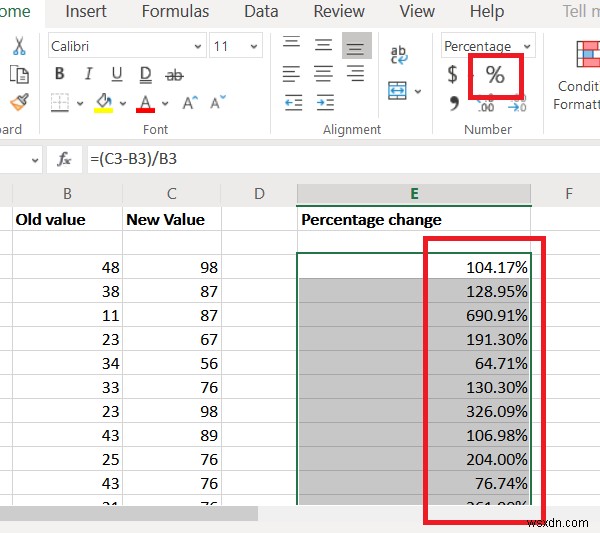
-
Excel で一致する値を見つける方法
何千もの数字と単語を含む Excel ブックができました。そこには、同じ数または単語の倍数が必ず存在します。それらを見つける必要があるかもしれません。そこで、Excel 365 で一致する値を見つける方法をいくつか見ていきます。 2 つの異なるワークシートと 2 つの異なる列で同じ単語または数字を見つける方法について説明します。 EXACT、MATCH、および VLOOKUP 関数の使用について見ていきます。使用する方法の一部は、Web バージョンの Microsoft Excel では機能しない場合がありますが、デスクトップ バージョンではすべて機能します。 Excel 関数とは?
-
Excel スプレッドシートの末尾を設定する方法 (3 つの効果的な方法)
Excel スプレッドシートには 1,048,576 があります 行と 16384 列。したがって、常に必要とは限らない膨大な数の行と列があることがわかります。このような場合、設定する必要があります 終わり Excel スプレッドシートの。今、このソリューションを探しているなら、あなたは完璧な場所に来ました.この記事では、3 について説明します Excel スプレッドシートの終わりを設定する効果的な方法。 ここからワークブックを無料でダウンロードして練習できます! Excel スプレッドシートの末尾を設定する 3 つの効果的な方法 たとえば、10 人の従業員の給与のデータセットがあるとしま
